win10卸载程序在哪?win10卸载程序的方法!
发布时间:2017-04-06 21:27:31 浏览数:
刚接触win10的用户对win10系统的许多地方还不是很熟,在这里小编将给大家分享下win10系统中卸载程序的方法!
方法一:
1、在开始菜单上单击鼠标右键,点击【程序和功能】;
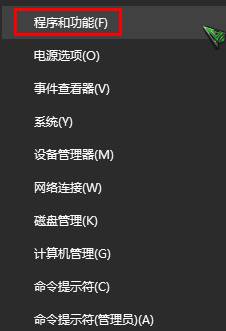
2、打开后我们想卸载哪个软件在哪个软件上单击右键就可以将其卸载掉了。
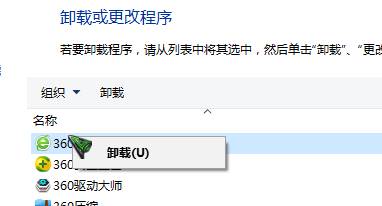
方法二:
1、在键盘上按下【Win+i】组合键打开【windows 设置】,点击【系统】;
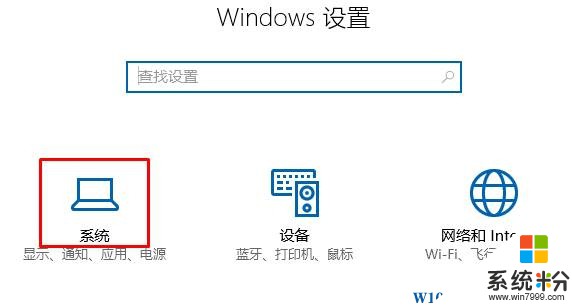
2、在左侧点击【应用和功能】;
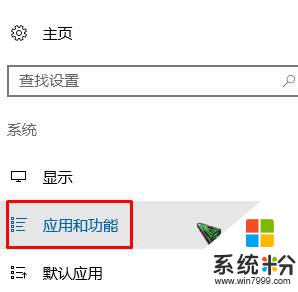
3、在右侧点击需要卸载的程序,点击【卸载】即可。
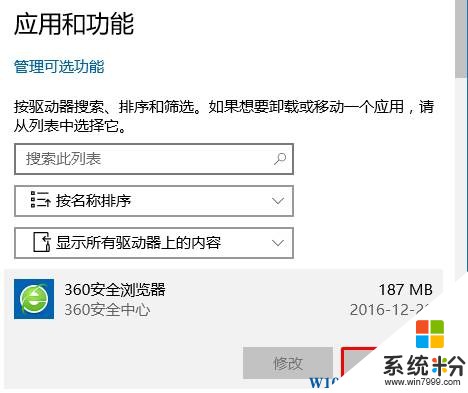
以上就是【系统粉】给大家分享的win10系统卸载程序的方法!
方法一:
1、在开始菜单上单击鼠标右键,点击【程序和功能】;
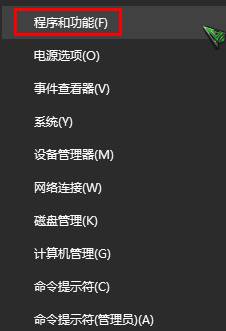
2、打开后我们想卸载哪个软件在哪个软件上单击右键就可以将其卸载掉了。
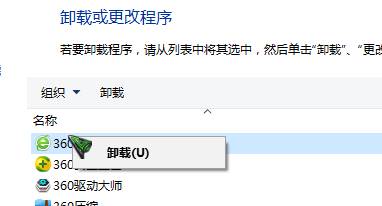
方法二:
1、在键盘上按下【Win+i】组合键打开【windows 设置】,点击【系统】;
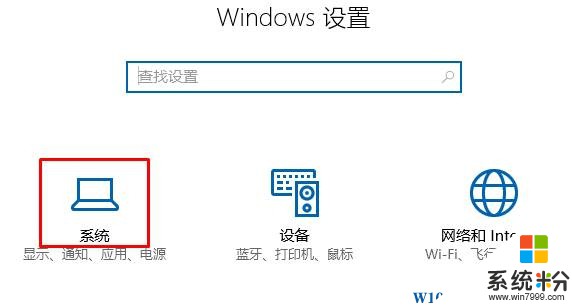
2、在左侧点击【应用和功能】;
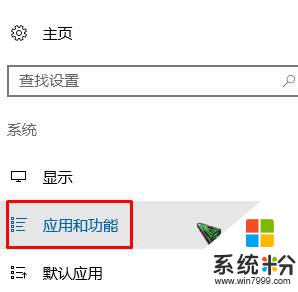
3、在右侧点击需要卸载的程序,点击【卸载】即可。
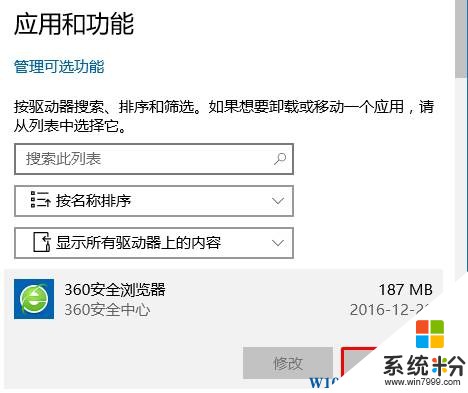
以上就是【系统粉】给大家分享的win10系统卸载程序的方法!